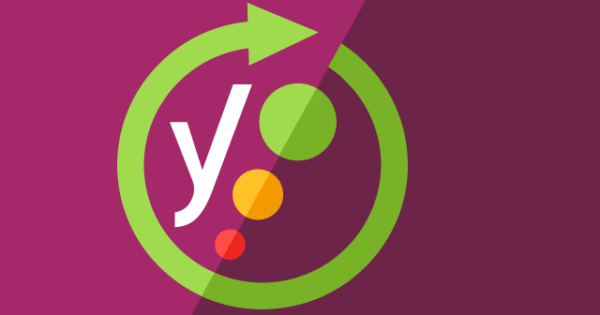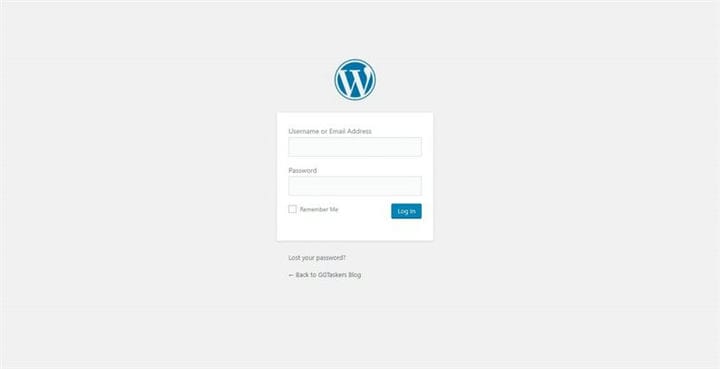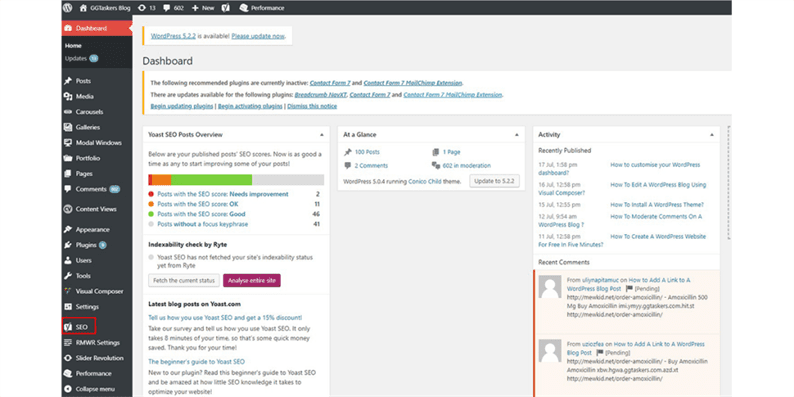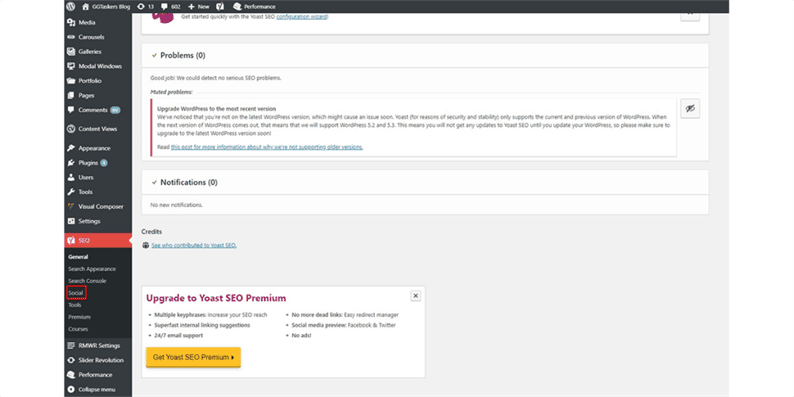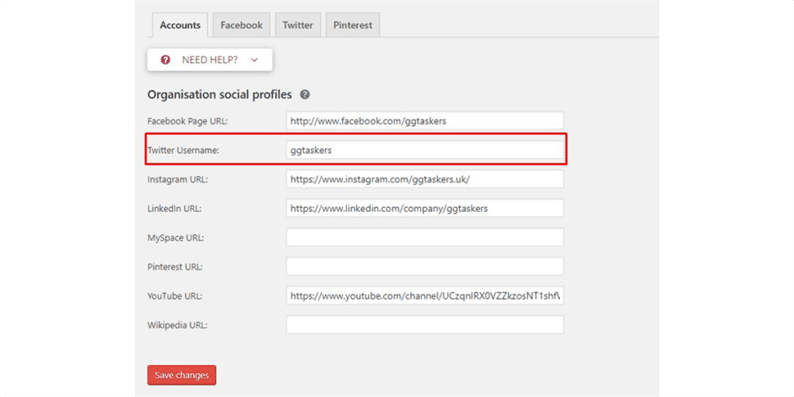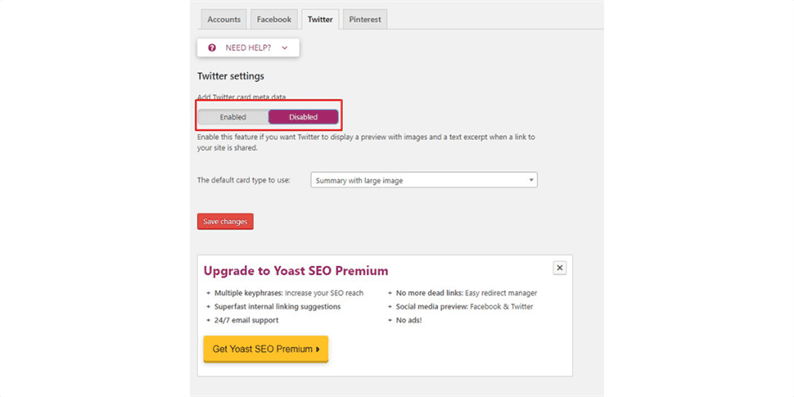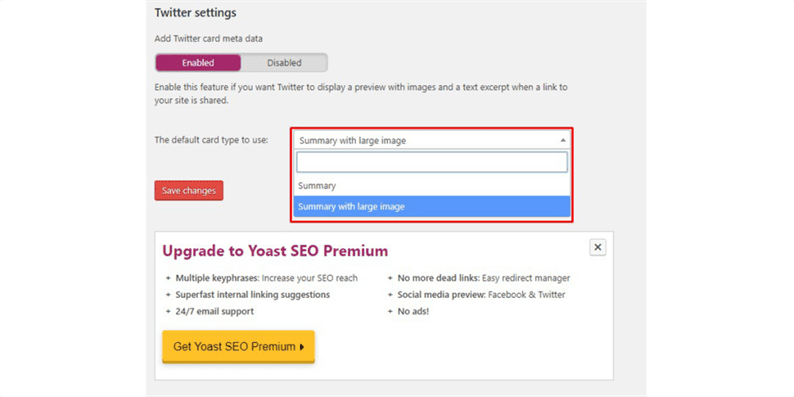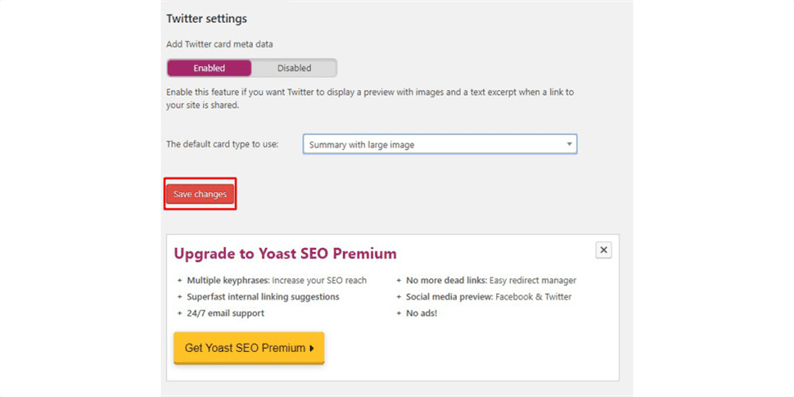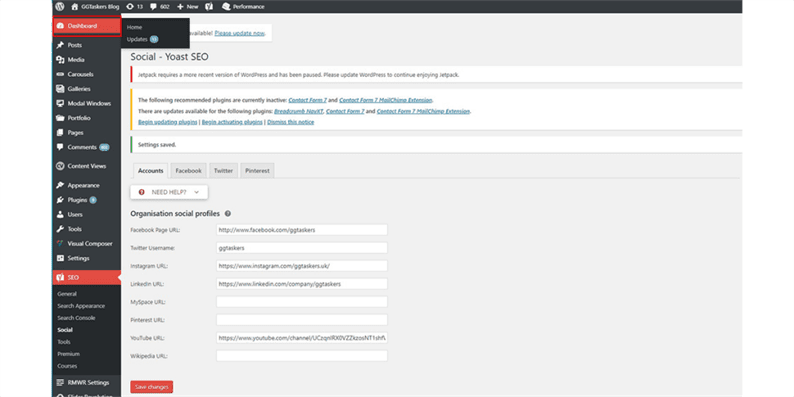Jak zsynchronizować WordPress i Twitter za pomocą Yoast SEO?
Żyjemy w erze mediów społecznościowych, w których wszystko, co robimy, kończy się w mediach społecznościowych, a biznes nie jest wyjątkiem. Jako właściciel firmy, znalezienie sieci społecznościowej, która najlepiej pasuje do Twojej firmy, staje się również niezwykle istotne dla Ciebie. Jako główna platforma mediów społecznościowych Twitter przyciąga do siebie dużą liczbę firm. Twitter to jedna z ogromnych platform mediów społecznościowych, ale nie tak duża jak Facebook. Twitter to platforma do komunikacji krótkich wiadomości, która może wysyłać tweety do osób, które Cię subskrybują. Możesz także tweetować łącze z dowolną treścią internetową, taką jak blogi, strony internetowe, dokumenty PDF itp. Lub zdjęcie lub klip wideo może być również zawarty w tweetach. Ludzie będą śledzić twoją stronę na Twitterze, a ty możesz łatwo i szybko czytać, odpowiadać i udostępniać tweety z ludźmi, którzy śledzą cię na Twitterze.
Jako firma niezbędna jest synchronizacja kont w mediach społecznościowych z witryną. Kiedy korzystasz z WordPressa, możesz łatwo zsynchronizować swoją witrynę z Twitterem. Chociaż WordPress nie ma domyślnie włączonej tej opcji, musisz zainstalować wtyczkę, aby zsynchronizować Twittera z WordPress. Na tym blogu pokażę, jak możesz zsynchronizować swoje konto na Twitterze z witryną WordPress za pomocą wtyczki Yoast SEO.
Krok 1: Musisz przejść do backendu swojej witryny lub do WordPressa; jest znany jako wp-admin. To jest uniwersalny login do witryny WordPress. Załóżmy, że Twoja witryna to www.example.com, a następnie musisz wpisać adres URL jako www.example.com/wp-admin.
Krok 2: Po zalogowaniu wylądujesz na swoim pulpicie nawigacyjnym. Teraz musisz zadbać o dwie krytyczne rzeczy. Po pierwsze, musisz upewnić się, że logujesz się jako administrator, a po drugie upewnij się, że zainstalowałeś wtyczkę Yoast SEO na swojej stronie. Jeśli nie wiesz, jak zainstalować wtyczkę Yoast SEO, sprawdź, jak zainstalować dowolną wtyczkę WordPress. Możesz również kupić jeden z gotowych produktów, które pomogą Ci zintegrować Yoast SEO z Twoją witryną.
Krok 3: Po zainstalowaniu wtyczki Yoast SEO na swojej stronie, znajdziesz nową kartę w swojej witrynie o nazwie SEO. Wtyczka Yoast SEO włącza tę zakładkę, a ta wtyczka dostarczy Ci wszystkich informacji o Twoich ustawieniach SEO. Kliknij zakładkę SEO.
Krok 4: Po kliknięciu na zakładkę domyślnie zostaniesz przeniesiony do ustawień ogólnych. Zobaczysz kilka innych zakładek, które zostały otwarte. Musisz kliknąć na podzakładkę Społeczności.
Krok 5: Po kliknięciu podkarty znajdziesz opcję konta. Zobaczysz okno, w którym znajdziesz opcję nazwy użytkownika Twittera. Musisz tam wpisać nazwę użytkownika Twittera.
Krok 6: Po umieszczeniu swojej nazwy użytkownika na Twitterze musisz kliknąć Zapisz. Spowoduje to zapisanie nazwy użytkownika Twittera i zsynchronizowanie jej z kontem WordPress.
Krok 7: Na górze znajdziesz osobne pole o nazwie Twitter. Ma to na celu włączenie podglądu linku do Twojego posta na blogu lub dowolnego linku, który udostępniasz na swoim koncie na Twitterze. Kliknij na Twitterze.
Krok 8: Spowoduje to otwarcie ustawień Twittera, w których znajdziesz opcję o nazwie Dodaj metadane Twittera. Musisz włączyć tę opcję.
Krok 9: Teraz musisz wybrać domyślny typ karty. Polecam wybrać Podsumowanie z dużym obrazem. Umożliwi to lepszy podgląd linków publikowanych na koncie Twitter.
Krok 10: Musisz kliknąć zapisz zmiany. To włącza metakartę Twittera w Twojej witrynie WordPress i umożliwia podgląd linków.
Jeśli wykonasz kroki, o których wspomniałem, możesz łatwo zsynchronizować swoje konto WordPress i Twitter. Jeśli nadal masz wątpliwości co do kroków, które powiedziałem, możesz skomentować poniżej.